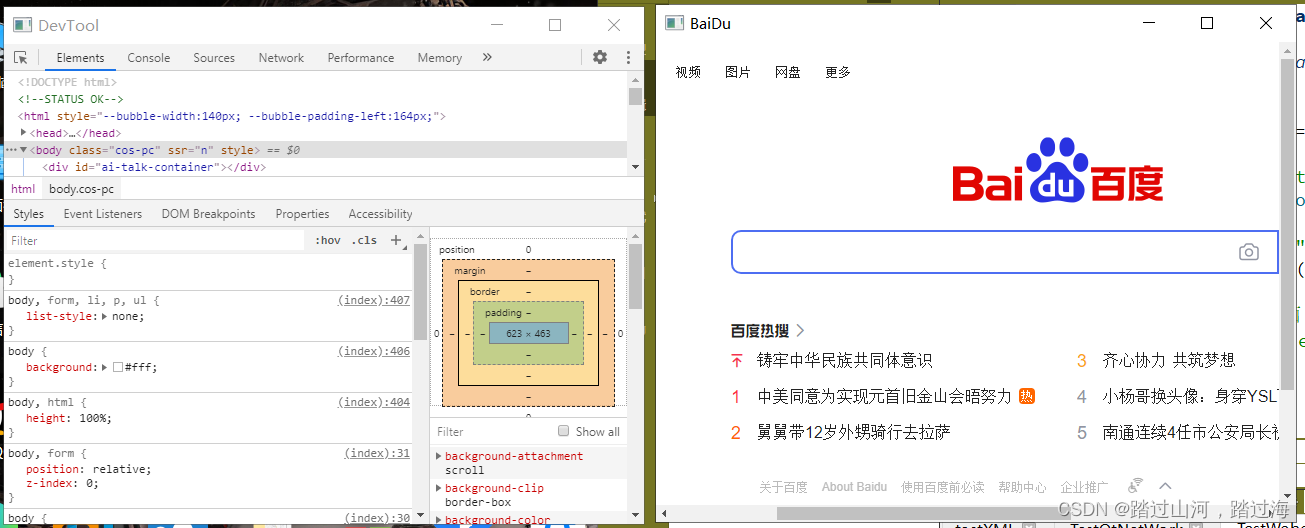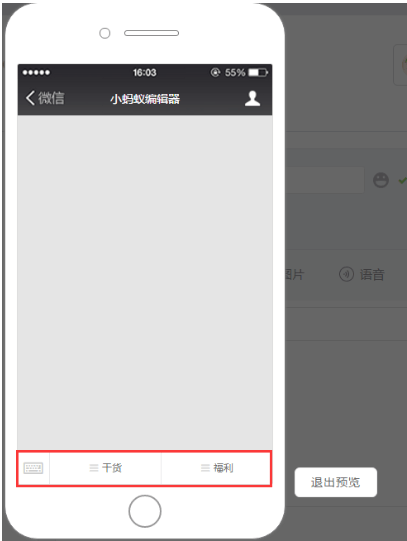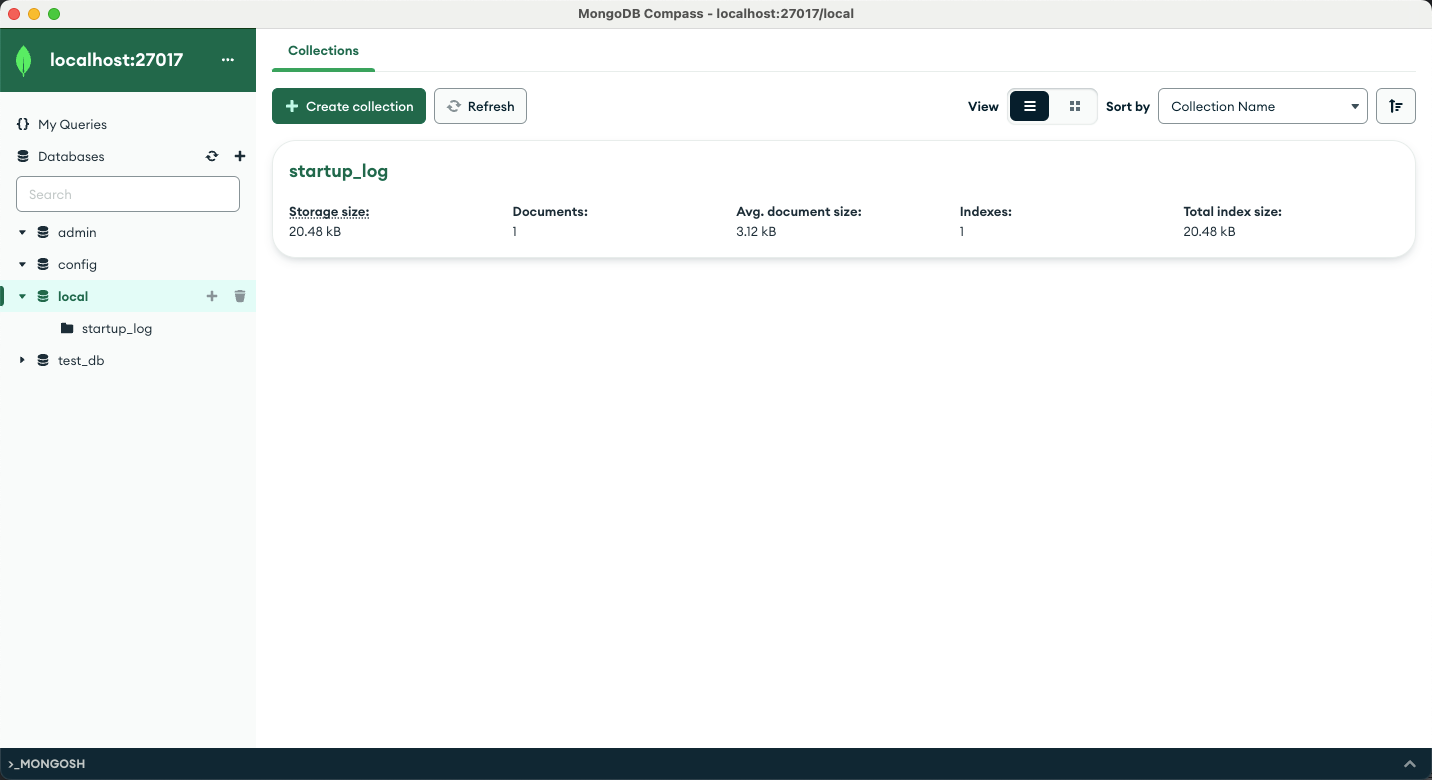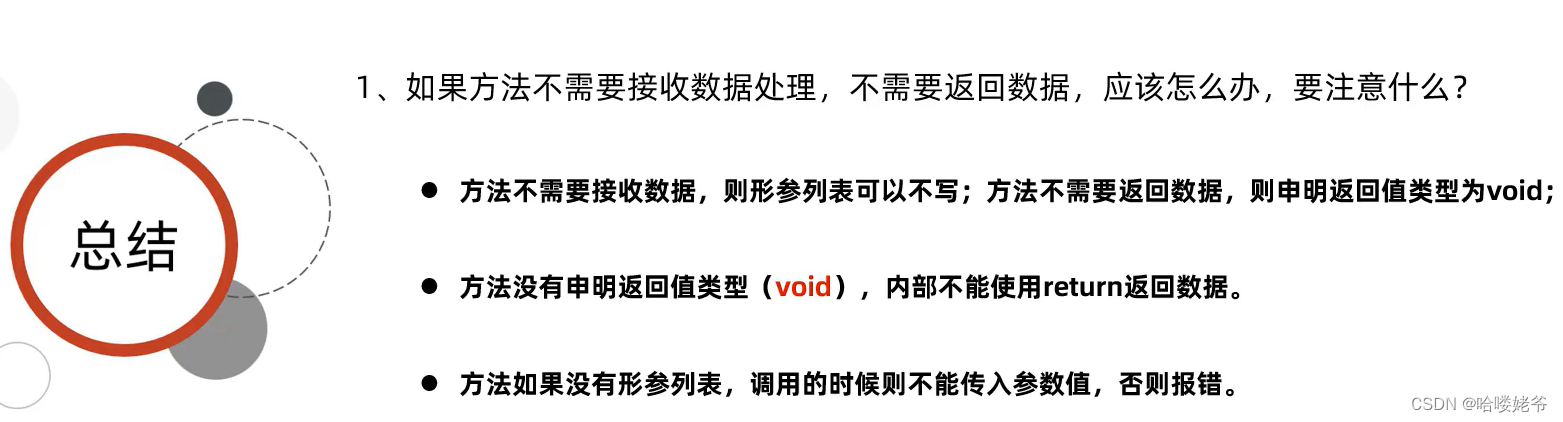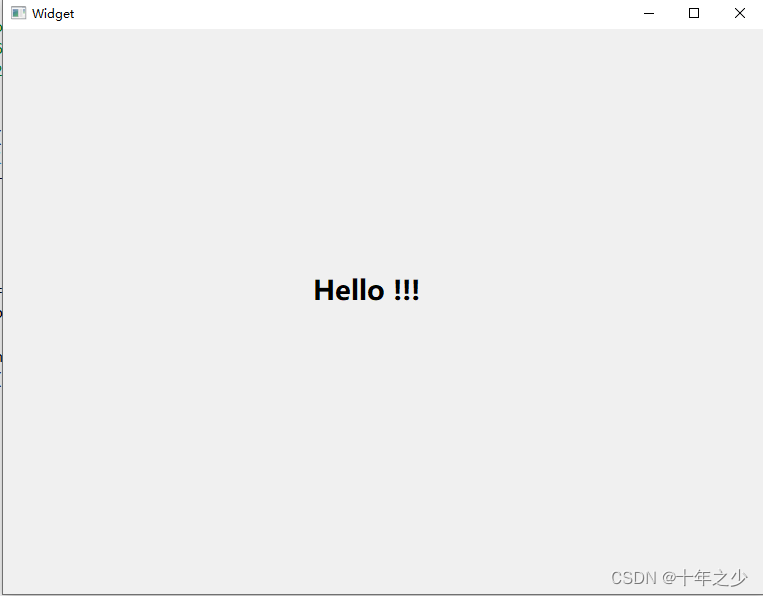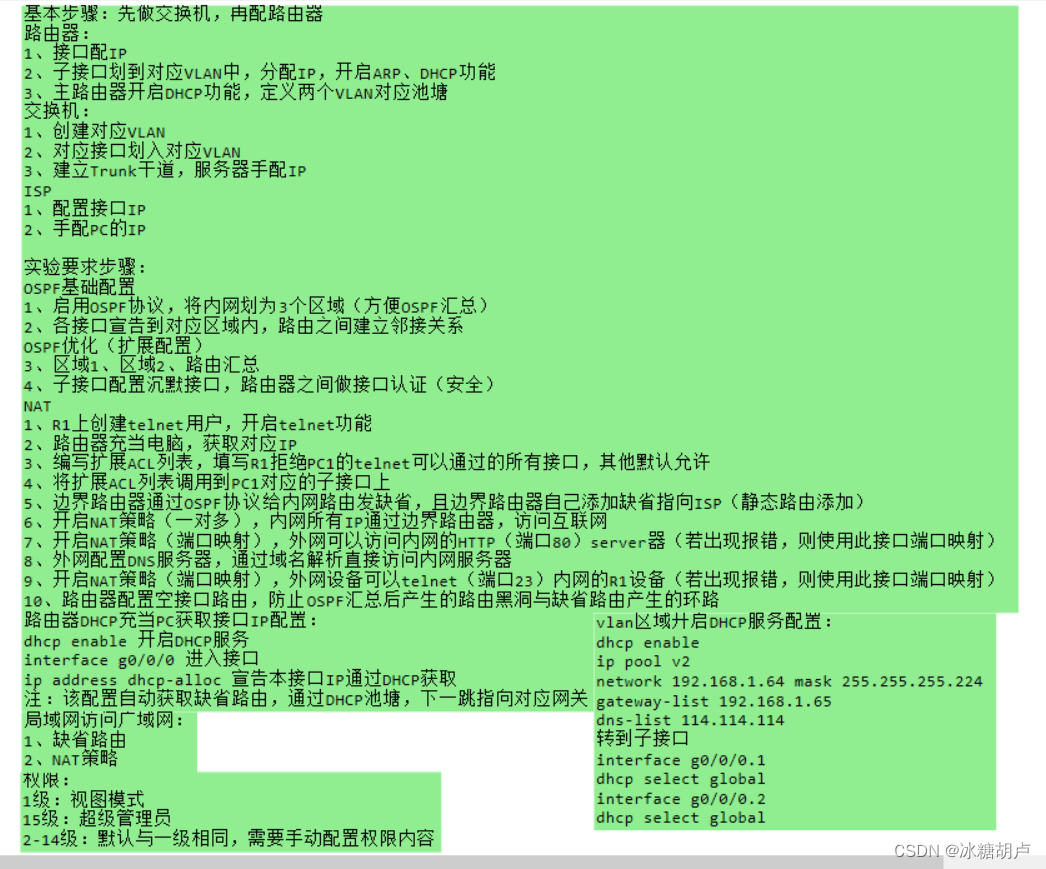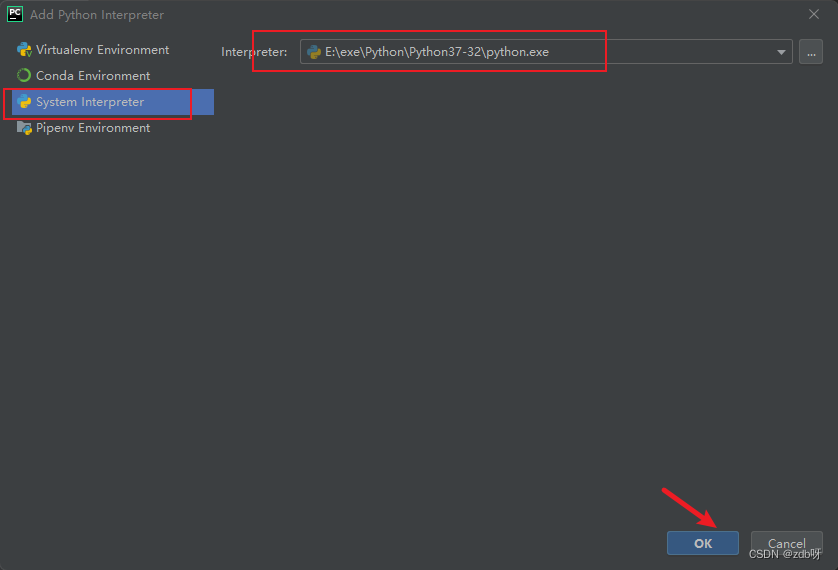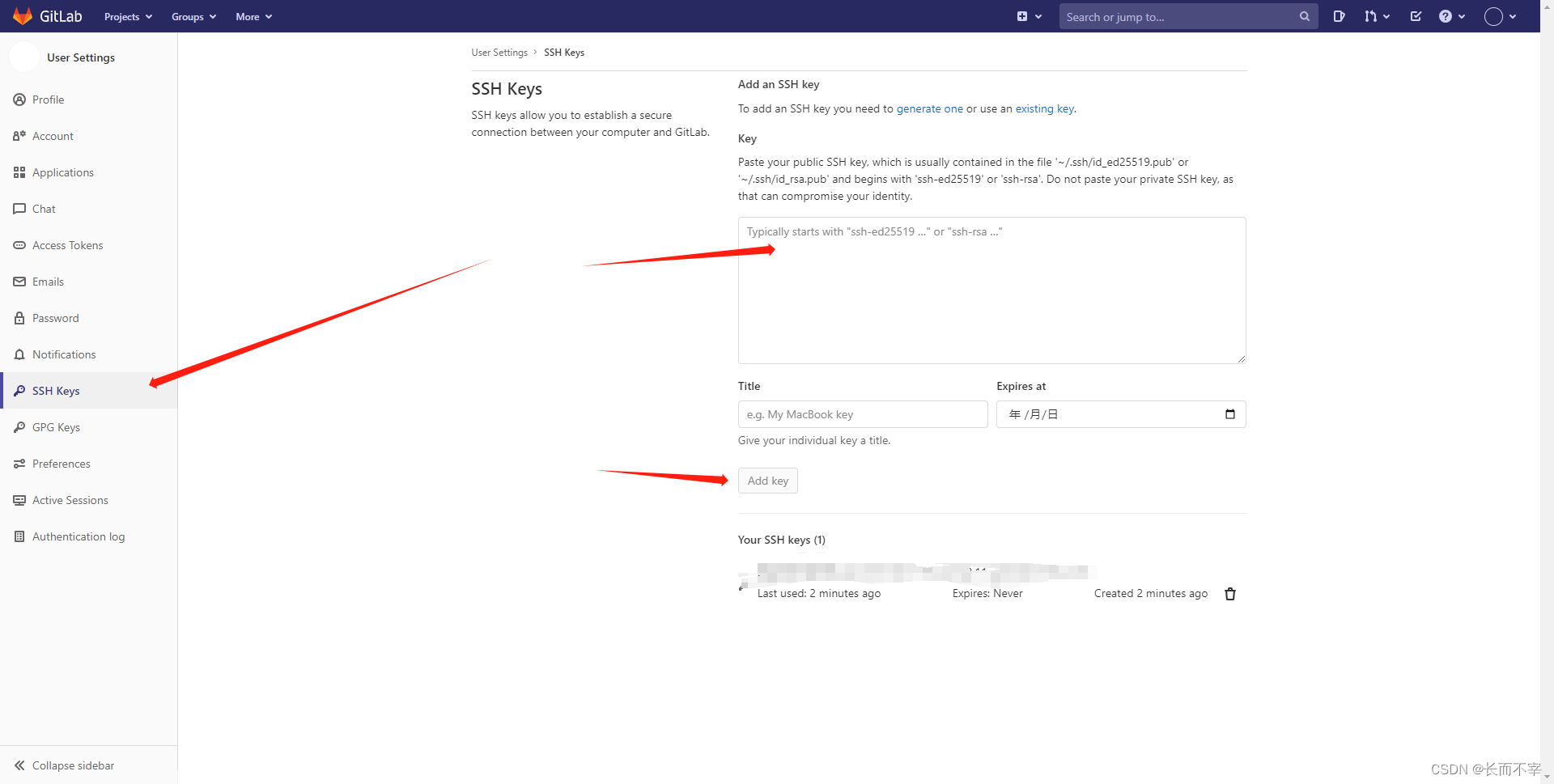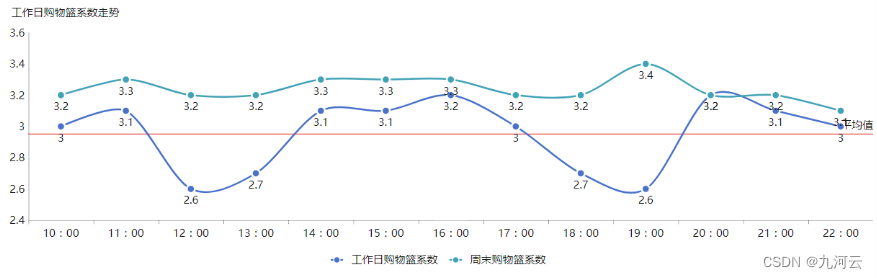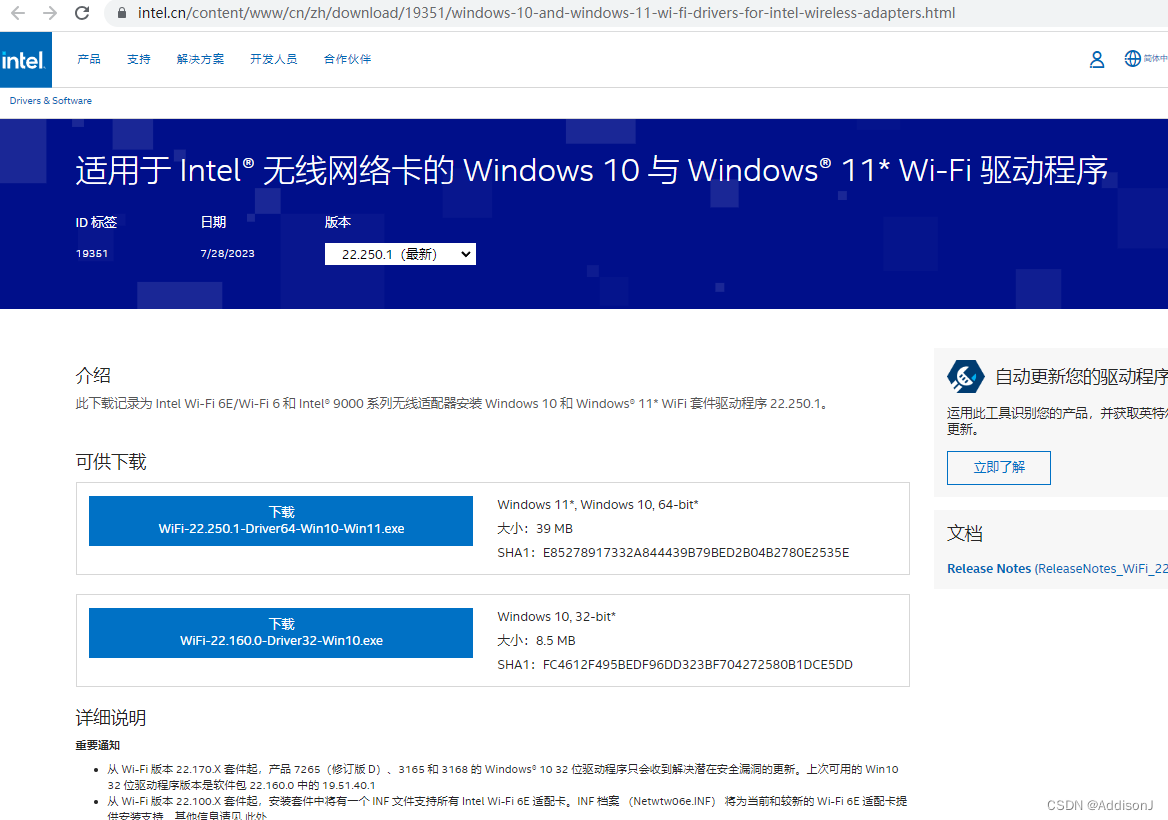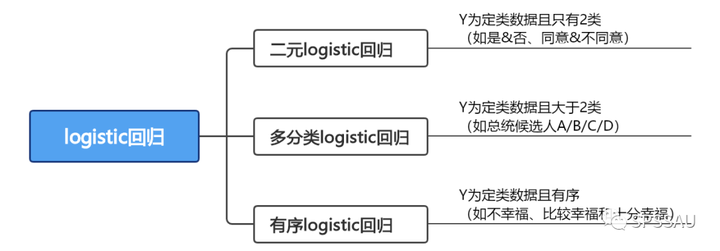OBS(Open Broadcaster Software)是一个免费的开源的视频录制和视频推流软件。其功能强大并广泛使用在视频导播、录制及直播等领域。
OBS可以导入多种素材,除了本地音频、视频、图像外,还支持硬件采集设备,更能支持各种流媒体的导入。

安装插件后,支持的媒体就更多了。此外,OBS除了支持视频录制外,还支持直播推流,安装插件后更能支持特殊流媒体的输出。今天我们就来说说NDI协议的载入及输出。
NDI(Network Device Interface)网络设备接口协议,是NewTek公司推出的网络设备接口协议,用于实现基于局域网实时传输广播级质量的音视频信号。
目前有直接支持NDI的摄像机、推流盒等硬件,还有各种支持NDI的软件。OSB支持的众多插件中,就有支持NDI协议的插件,安装好以后,就可以令OBS实现NDI信号的接收及发送。
环境搭建过程如下:
- 安装OBS
- 下载链接:Open Broadcaster Software | OBS

-
- 安装过程:(略)
- 注意:建议安装最新版本。我的系统是Windows10工作站版,安装的OBS是29.1.3(64位)


- 安装NDI Tools
- 下载地址:NDI Tools 中文版本下载 NDI软件中国官网分流下载
- 安装:略

-
- 建议:安装最新版本,我这里安装的是V5.5.4.0
- 安装OBS-NDI插件:
- 文件名:obs-ndi-4.11.0-windows-x64-Installer
- 版本:4.11.0
- 链接:https://download.csdn.net/download/dgnankai/88441683
- 安装过程:略

-
- 如果启动OBS时报错,大部分原因就是NDI-Tools没有安装好,请下载对应版本或正最新版本进行解决。
- NDI插件的使用(输入)
- 启动OBS,如果能在“场景”中的“增加源”中看到“NDI来源”,以及“工具”菜单中见到“NDI输出设置”,则说明安装成功了。
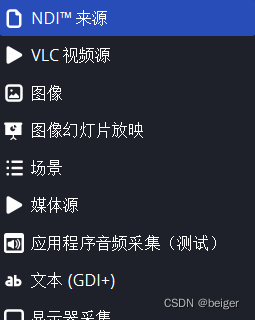

-
- 手机安装NewTeK NDI摄像机
- 下载:https://download.csdn.net/download/dgnankai/88441756
- 使用:
- 启动后界面如下
- 点击“齿轮”图标可以进行设置,其中“信号强度”图标点击可以再标清/高清之间切换
- 手机安装NewTeK NDI摄像机
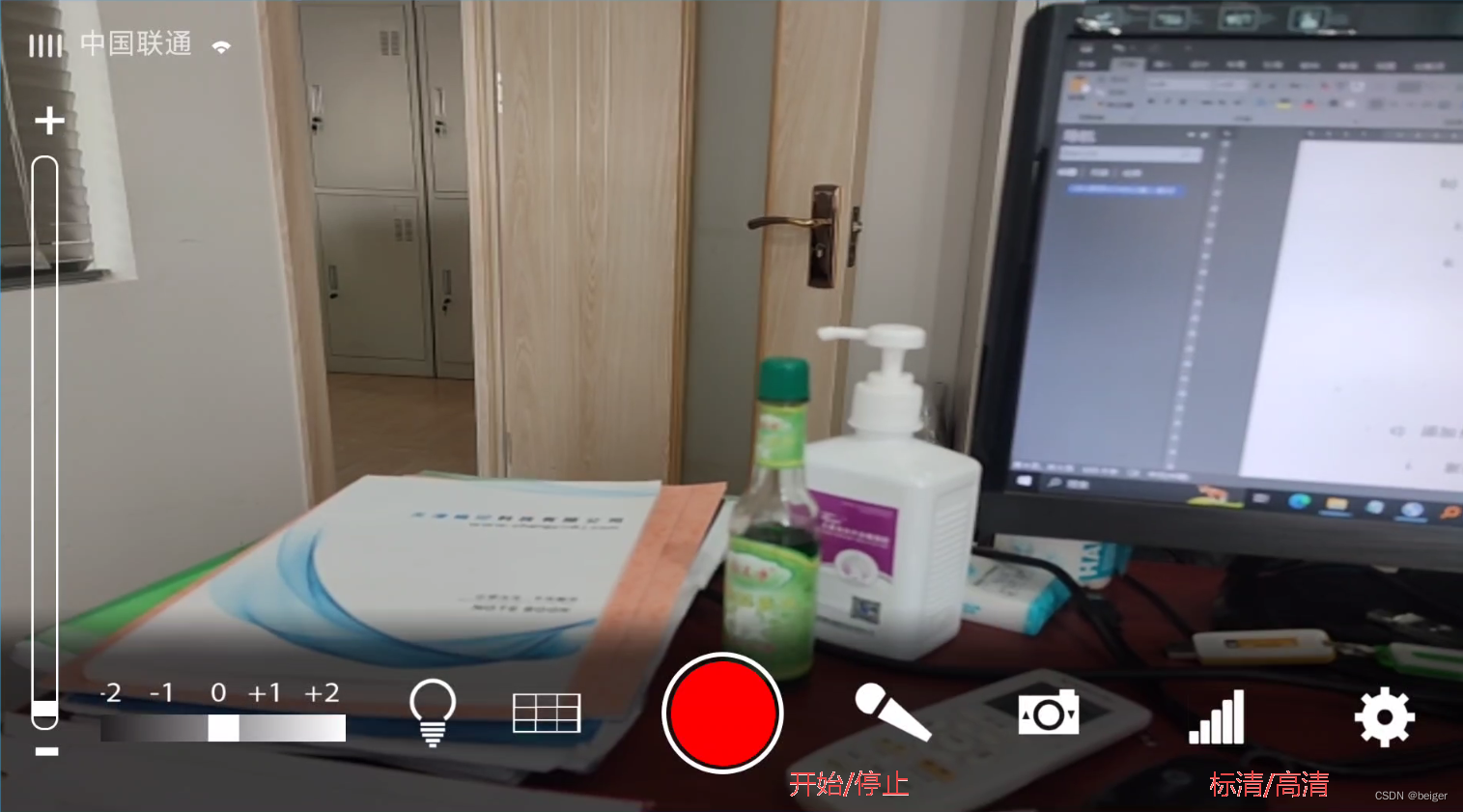
-
-
-
- 注意:开始按钮变红说明是在输出
-
- 验证手机连接
- 启动NDI-Tools中的Studio Monitor
- 点击源选择按钮,选择手机NDI源
-


验证通过
-
- 启动OBS添加NDI源
- 新建场景
- 在场景中添加源
- 启动OBS添加NDI源


-
-
- 寻找手机的NDI源
-

-
-
- 调整在场景中的位置
-
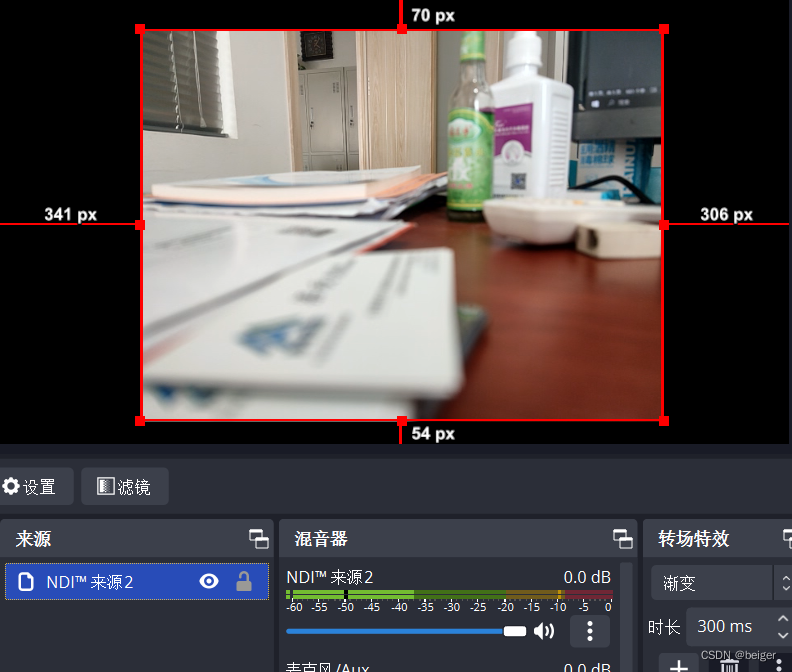
- NDI插件的使用(输出)
- 点击主菜单“工具”→“NDI输出设置”

-
- 输出设置
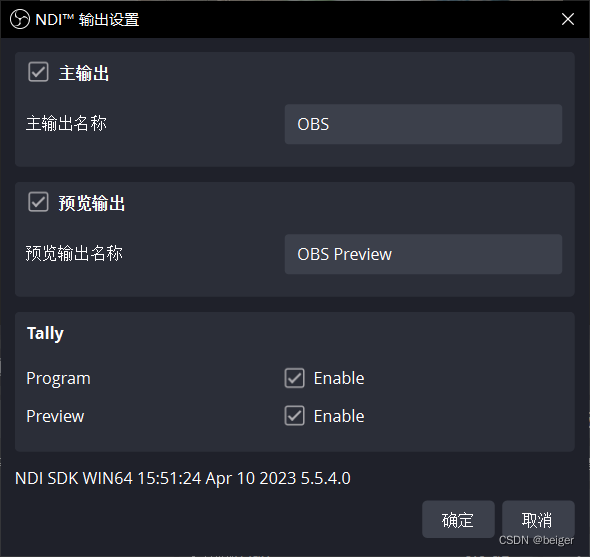
-
- 验证:启动NDI-Tools中的Studio Monitor,可以看到OBS、OBS Preview两个源

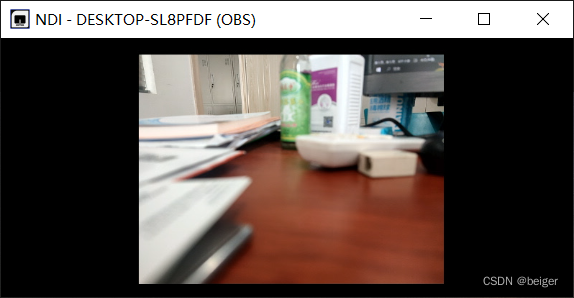
至此,OBS就可以正常输入、输出NDI流媒体了。这种应用很多,比如:将手机作为多机位摄像机,接入OBS进行导播,然后录制或者直播;另外可以让OBS的导播输出到另一个OBS的输入中,进行进一步加工或者直播,以此充分发挥多PC的协作,提高硬件利用率,避免由于单台PC硬件性能不足导致的丢帧、卡顿。
另外,NDI图形质量很高,但对硬件(PC、手机)性能、网络(带宽、延迟)要求也高,高性能的环境可以带来NDI高质量、高流畅、低延迟的传输。
以上是OBS中使用的方法,关注博主可以看到我后续发的文章,实现在vMix、芯象、VLC等软件中的NDI应用。